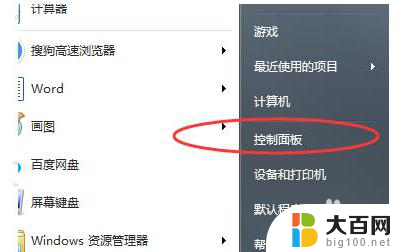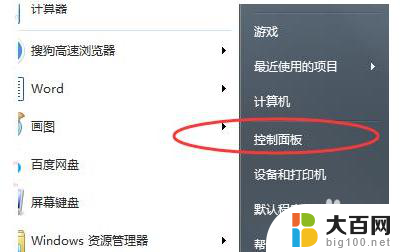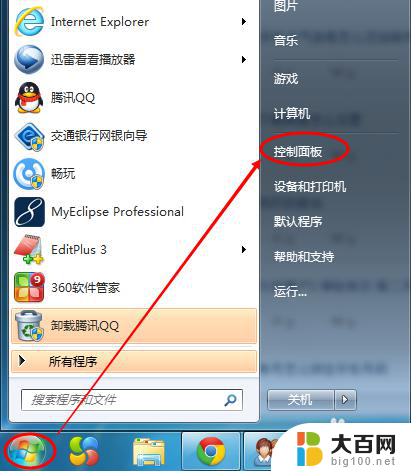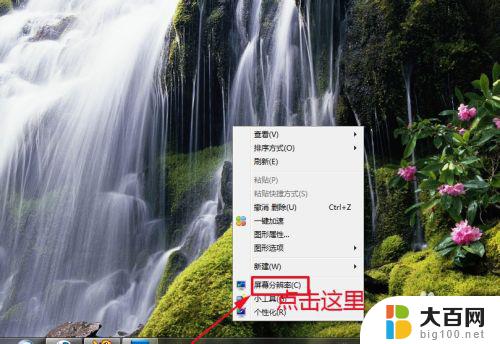windows7怎么调整屏幕比例 如何调整win7桌面显示比例
更新时间:2024-06-08 10:48:38作者:xiaoliu
在使用Windows 7操作系统时,我们可能会遇到屏幕显示比例不合适的情况,导致桌面显示不全或字体模糊等问题,为了解决这个问题,我们可以通过简单的操作来调整屏幕比例。调整屏幕比例不仅可以让我们更舒适地进行操作,还可以提高工作效率。接下来让我们一起来了解一下如何在Windows 7中调整屏幕比例,让我们的桌面显示更加清晰和舒适。
具体步骤:
1.点击左下角电脑打开“控制面板”。

2.随后在控制面板中找到“外观”。
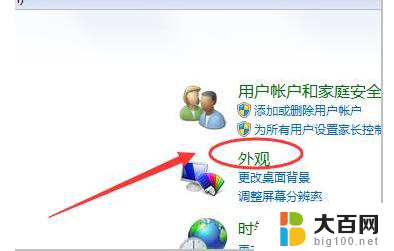
3.进入外观后点击“显示”。
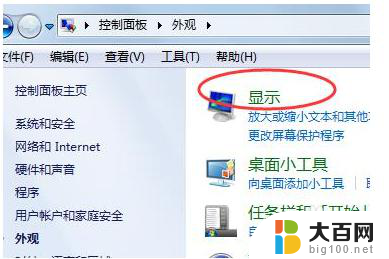
4.随后即可根据需要显示的效果进行桌面的大小显示调节。
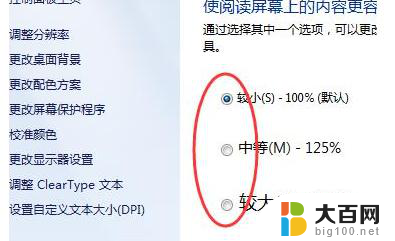
5.也可以点击左侧的“调整分辨率”。
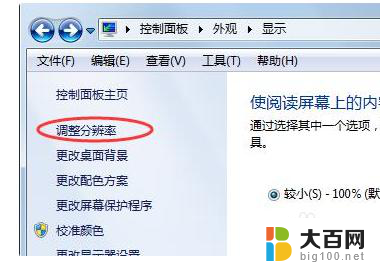
6.通过更改屏幕分辨率来调整电脑桌面的比例。
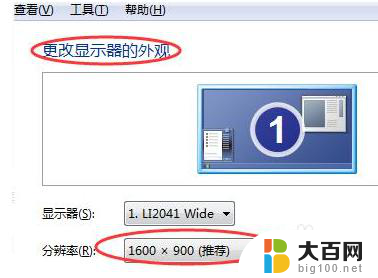
以上就是如何调整Windows 7屏幕比例的全部内容,如果你遇到这个问题,不妨尝试一下小编提供的方法来解决,希望对大家有所帮助。